如何用ps制作精美的扇形?
来源:网络收集 点击: 时间:2024-07-19【导读】:
用PS可以巧妙的制作出精美的扇子图形,想知道具体的操作步骤吗,一起来看看吧工具/原料moreps图像处理软件相关素材方法/步骤1/10分步阅读 2/10
2/10 3/10
3/10 4/10
4/10 5/10
5/10 6/10
6/10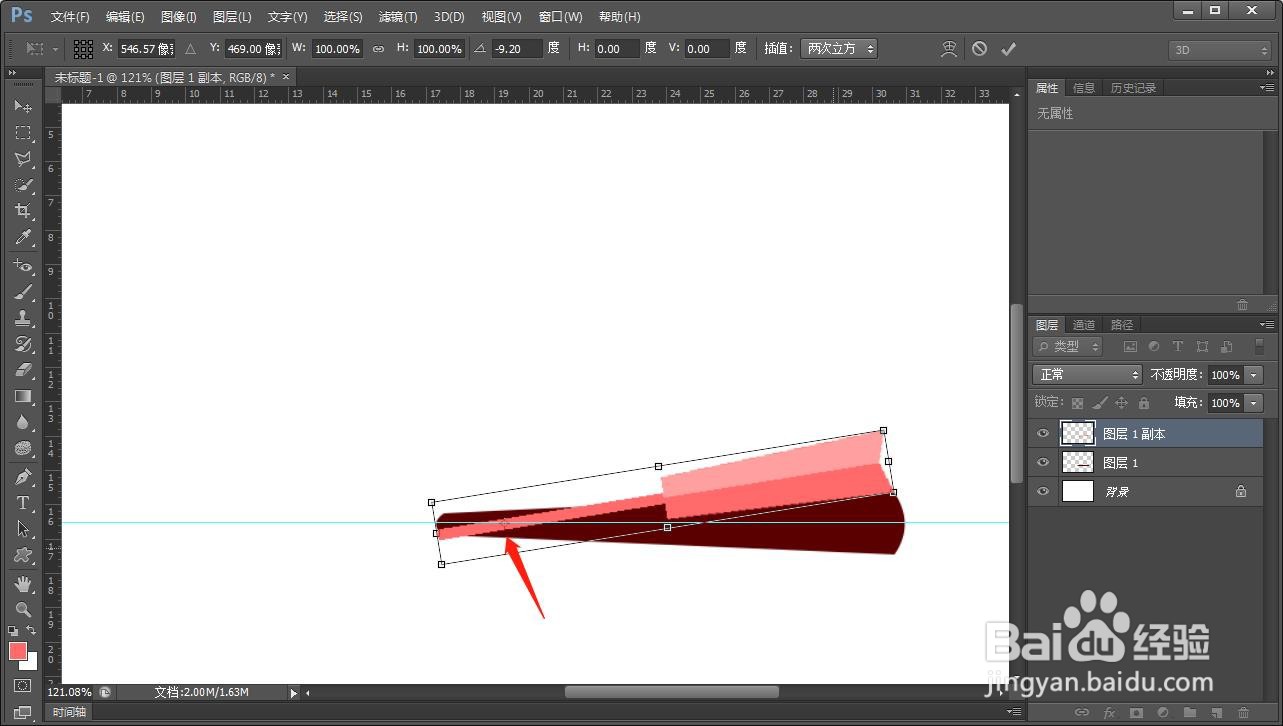 7/10
7/10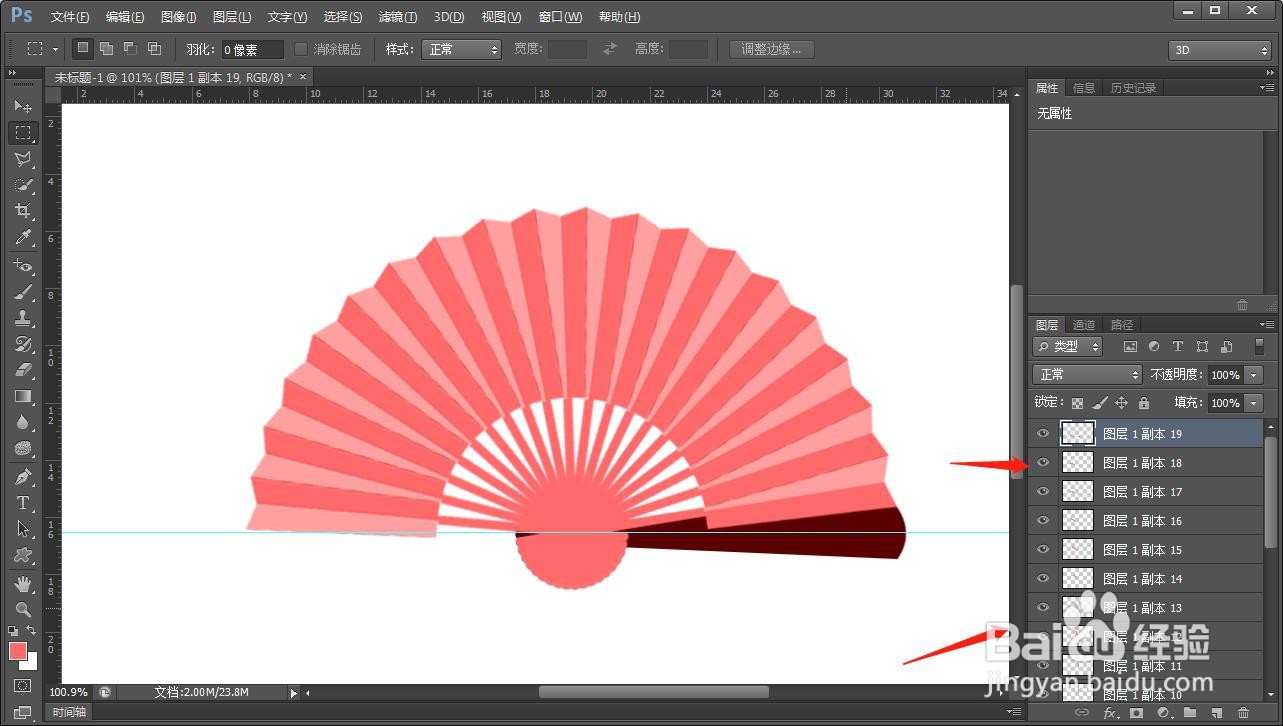 8/10
8/10 9/10
9/10 10/10
10/10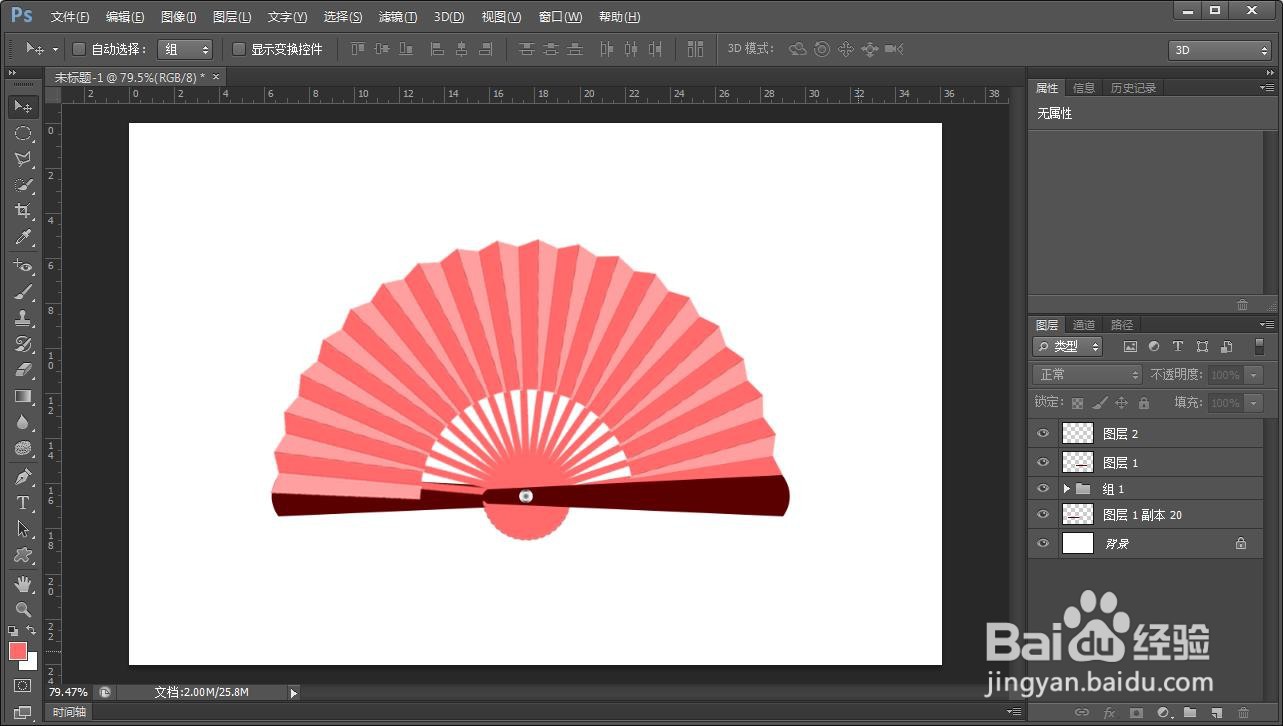 注意事项
注意事项
首先点击ctrl+调出ps的网格,通过钢笔工具就可以描绘出如图所示的扇柄形状
 2/10
2/10现在新建空白图层,把刚才的路径变为选区,并填充为深褐色
 3/10
3/10点击ctrl+j拷贝出一个图层,并把颜色修改为浅一些的颜色,如图所示
 4/10
4/10现在利用矩形选框工具,以及套索工具将拷贝的扇柄图形进行部分删除,得到扇叶的形状
 5/10
5/10仍让使用矩形选框工具将扇叶的一半进行选择,调出亮度对比度,调整后即可得到如图的效果
 6/10
6/10点击ctrl+t,将中心位置拖动到扇尾的位置,如图所示,现在用鼠标就可以见扇叶进行旋转,用回车键确认
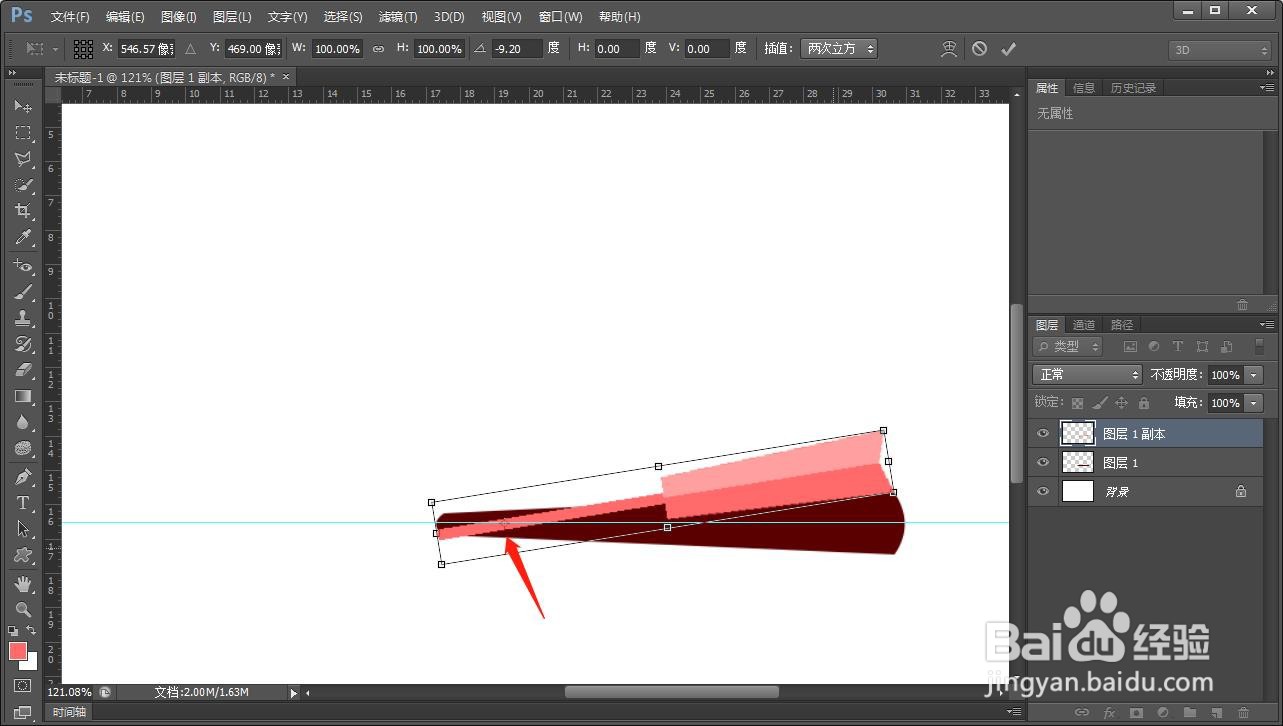 7/10
7/10现在点击ctrl+shift+alt+t,系统就会自动复制出其余的扇叶,得到如图的效果
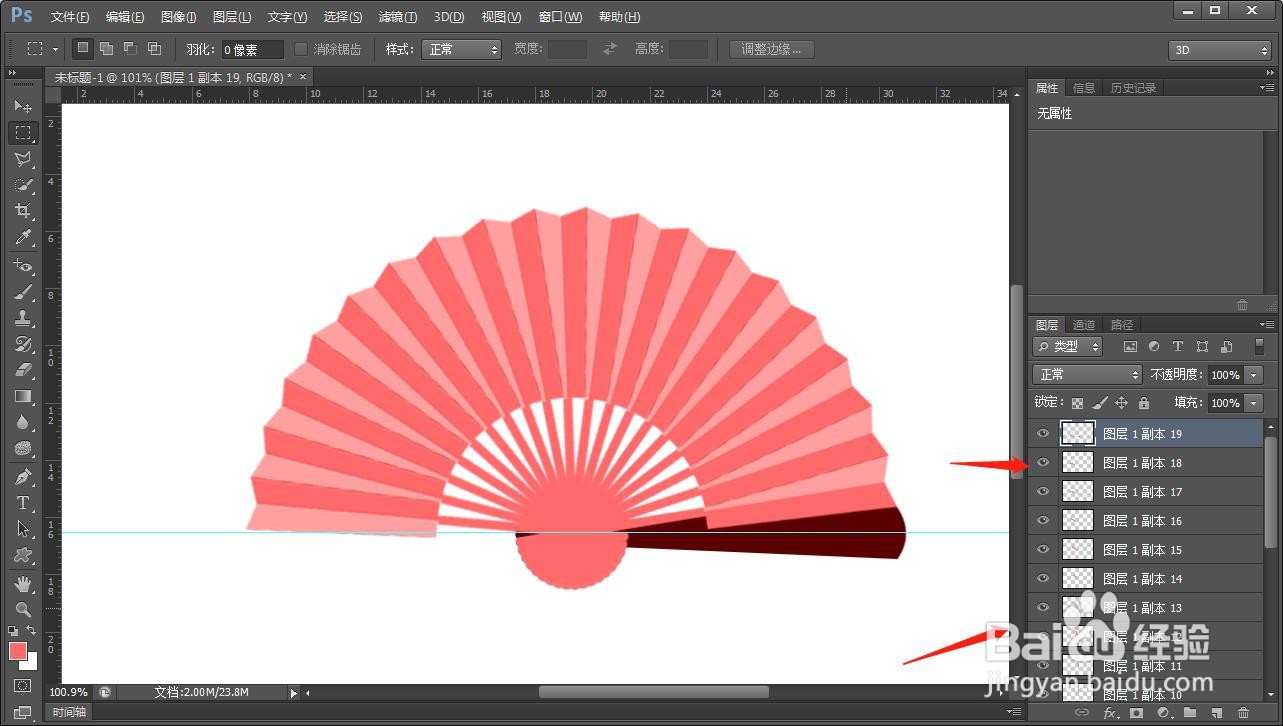 8/10
8/10把译斤所有的扇叶图层打结为组或者合并,再把扇柄的图层拷贝一层,并ctrl+t镜像一下,移动到另一边,整理一下图层关系,就得到了一个完整的扇形效果了
 9/10
9/10再为扇子装上一个金属的扇钉,新建空白图层,利用椭圆选框工具,渐变工具,就可以制作出如图的金属钉效果
 10/10
10/10好了,缩小后放耻躲在合适的位置,精美的扇子就做好了,后期可以为扇子进泛董捧行更加丰富的点缀
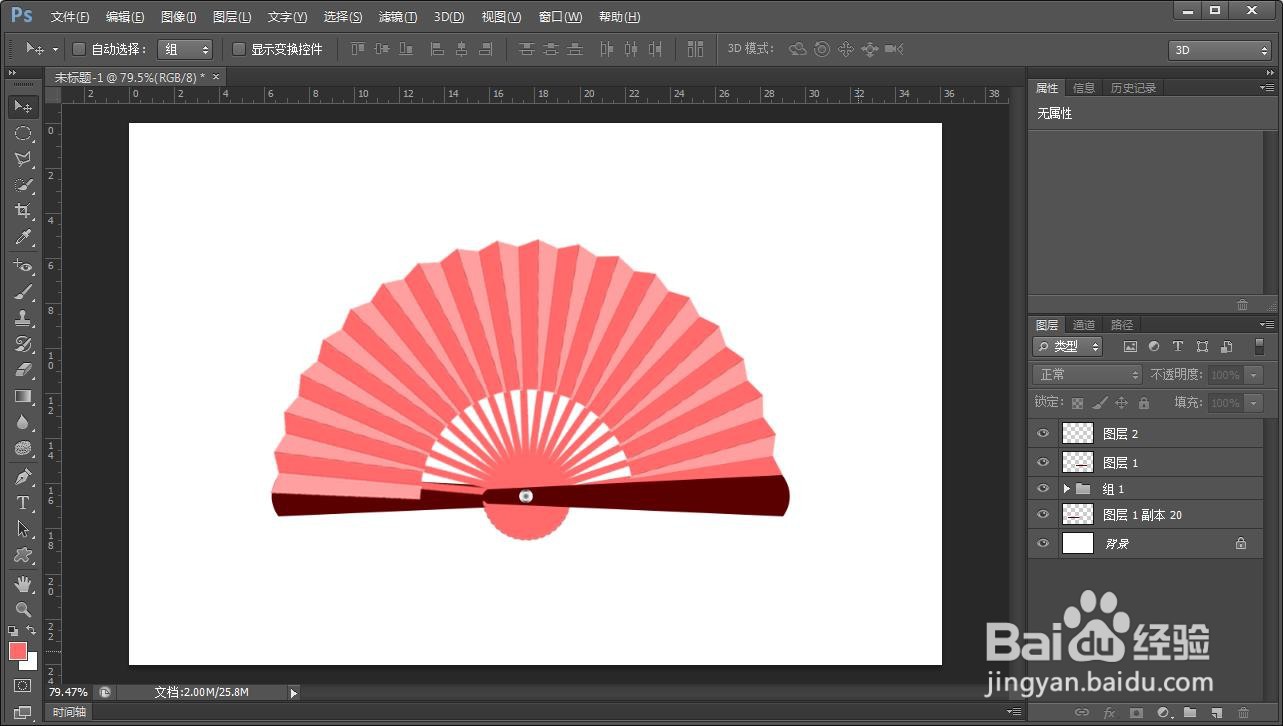 注意事项
注意事项旋转时避免扇叶超过扇柄,以免留下缝隙
版权声明:
1、本文系转载,版权归原作者所有,旨在传递信息,不代表看本站的观点和立场。
2、本站仅提供信息发布平台,不承担相关法律责任。
3、若侵犯您的版权或隐私,请联系本站管理员删除。
4、文章链接:http://www.1haoku.cn/art_970422.html
上一篇:小炒苦瓜的做法
下一篇:天天跳绳不花钱在哪获得跳跳币
 订阅
订阅